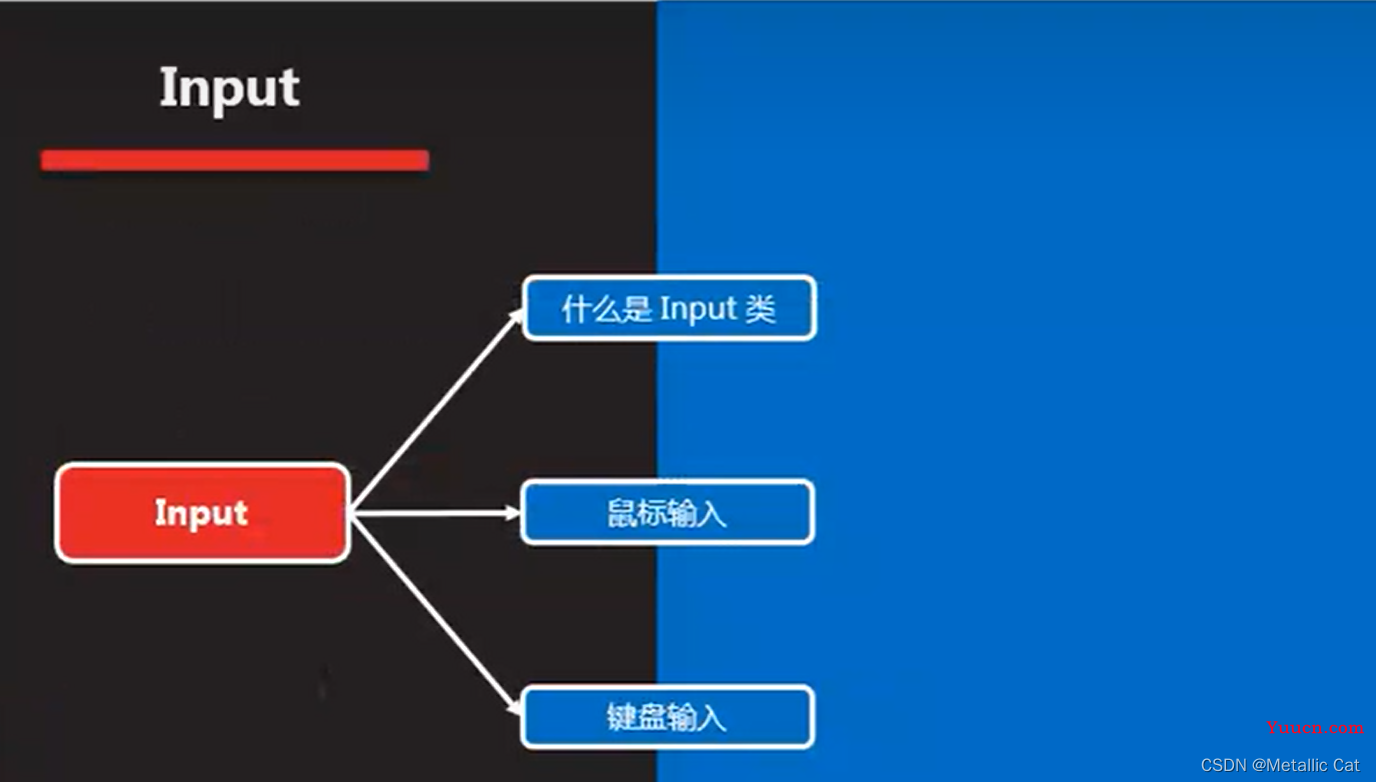


1.注意第一个GetMouseButton()方法只要检测到鼠标处于按下状态,那么该方法就会一直返回 true,鼠标没按下时调用该方法返回的是 false
2.而第二个方法 --- GetMouseButtonDown() 方法只会在你按下鼠标的第一帧返回一个 true,然后就一直返回false,GetMouseButtonUp()则是在你送开鼠标的那一帧返回 true,然后一直返回false

1.在KeyCode中ctrl这种左右堆成布局的按键对应的属性有两个,分别是 LeftCtrl 和 RightCtrl
2.有没有down / up ,取决于你想在按下对应按键后方法只执行一次还是执行多次。
(执行一次的话就有down/up,反之则没有)


1. 按照操作点开虚拟按钮面板之后,就能够看到18个Unity自带的虚拟按钮,如果我们将虚拟按钮个数(size)改为大于18的个数的话(如19个),则Unity会自动创建新的虚拟按钮来补齐数目

1.一个虚拟按钮分为正负两极,且一个虚拟按钮能够绑定四个真实按键,其中四个真实按键分为了两类:正向(positive)按钮和负向(negative)按钮
按了正向按钮绑定的真实按键后就会返回一个正值,负向按钮则是返回一个负值

1.这两个输入框是用来描述正向按钮和负向按钮的功能的 --- 没有negative的是用来描述正向按钮的,有nagetive就是描述负向按钮
1.Gravity --- 复位速度
2.Sensitivity --- 灵敏度
虚拟按钮有三个值 --- 1 - 0 - -1 ,当我们没有按到虚拟按钮对应的任何真实按钮时,虚拟按钮对应的值是0,按了正向按钮就会变到1,按负向就是变到-1,松开按键则值都会回到0
要注意的是这个变化不是跳跃式变化的,而是逐渐由0变1或者是由0变负1,而这个由0变化到其它值的速度就是由Sensitivity(灵敏度)决定的
而从1/-1变回0的速度则是由Gravity(复位速度)决定的
虚拟按钮除了可以绑定传统的键盘和鼠标按键之外,还可以绑定Mouse Movement(鼠标移动)
绑定鼠标移动的时候具体设置如上图:
1.
比较关键的是决定鼠标移动所绑定的移动轴,在上面这个设置中为x轴
2.绑定X移动轴之后,鼠标向右移动则虚拟按键值偏向1,向左移动偏向-1,保持不动则为0
(MouseY则是对应鼠标的Y轴运动 --- 上为正,下为负)
这一个虚拟轴对应的是鼠标滚轮 --- (Joysticks --- 操作杆,Scrollwheel --- 鼠标滚轮) 
1.虚拟轴在绑定像 ctrl , shift 这种具有左右对称排布特点的按键时,必须写明绑定的是 left 还是 right(绑定时不能用大写格式,只能用小写格式)
2.绑定按键时,空格对应的是 space
前面三个方法能够起到的作用如下:
1.任何与给定虚拟轴绑定的真实按键处于按下状态的话,则该方法会一直返回 true
2.任何与给定虚拟轴绑定的真实按键被按下的那一帧,该方法会返回一次true
3.任何与给定虚拟轴绑定的真实按键被抬起的那一帧,该方法会返回一次true
后面两个方法则是
1.没按下与虚拟轴绑定的真实按键时调用该方法后会返回0,按下绑定的正向按键时会返回一个从0到1不断变化的单精度浮点数,按下绑定的负向按键则是从0到-1的一个单精度浮点数
2.没按下返回0,按了正向按键返回1,按了负向按键返回-1
3.有了虚拟轴之后,作为程序员的我们以后就不用再去找固定的按键了,只需要找到虚拟轴即可
4.对于绑定鼠标移动轴的虚拟轴 “Mouse X” 和 “Mouse Y”来说,由于我们在移动鼠标的时候并没有按下按钮,所有上面三个GetButton方法获得这两个虚拟轴的任何反馈的,只有两个GetAxis方法可以获得反馈(右下正,左上负)
1.有Raw,没Raw的区别就是是否应用平滑过渡
1.写摄像头沿着鼠标移动的脚本的时候要注意一个问题 --- 我们的鼠标左右移动时,摄像头是沿着世界坐标系的y轴旋转的,如果我们直接写下面这种类型的代码的话:
则都是沿自身坐标系旋转,因此如果想沿世界坐标系旋转的话,必须再给方法加一个参数:
指明沿哪一个坐标系旋转(摄像头上下摆动是沿着自身坐标系旋转的,而不是沿着世界坐标系,否则的话会导致上下摆动并不是我们想要的效果)
插值法
1.插值法是类 ---- Mathf 中的一个方法 --- Lerp方法


1.Lerp方法需要三个参数,分别是数据变化的起点,终点以及数据返回比例,该方法的工作逻辑如下:
一.确定当前数据起点和数据终点所在的数据段
二.按照第三个参数 --- 数据返回比例,从起点开始像终点前进对应比例(该比例的取值范围是0到1,如果取0.1的话则表示从起点开始,向终点前进整个段的0.1倍)
三.前进到指定位置后,将指定位置的数值返回
比如 --- Lerp(20,60,0.1)
1.数据段 = 60 - 20 = 40 , 前进段 = 数据段 * 0.1 = 4
2.返回值 = 起点 + 前进段 = 20 + 4 = 24
知道了这个方法的执行逻辑后,我们就能够实现一个数值在一定数据段的由块到慢(或者反过来)的变化,具体的实现方式如下:
一.确定起点,终点,比例
二.令变化量等于起点,并调用Lerp方法,然后将调用后的返回值传给变化量,接着重复执行步骤2
按照上面这两步走,就能够得到一个以越来越慢的速度接近终点,且只能无限接近终点而到达不了终点的变化量
1.但是无限接近并不是我们希望出现的情况(不停的调用方法占用内存空间),因此我们可以对变化量进行一个判断 --- 即当变化量与终点的差值小于一定数的时候,直接令变化量等于终点值并结束调用方法,这样就能够使得无限接近结束掉。
2.使用上面这个方法还需要处理一个问题 --- 作差之后的值的正负问题 --- 可以通过调用 Mathf 中的 Abs方法来解决 --- Abs(参数) --- 调用后返回参数的绝对值
3.不要忘了浮点数在计算机中并不是精确存储的,而是采用近似存储的方式,因此对浮点数作判断的时候尽量不要使用 == 这种过于绝对的判断
1.在Unity脚本中创建一个具有 Public 权限的数组引用,并将脚本挂载到游戏物体上后,该游戏物体的Inspector界面处会出现如下参数输入窗口
这个Size指的是数组元素个数,填入后脚本会自动创建一个数组实例(该数组的元素个数与Size相同),并将具有Public 权限的数组引用指向该数组,同时Inspecor界面会出现如下变化: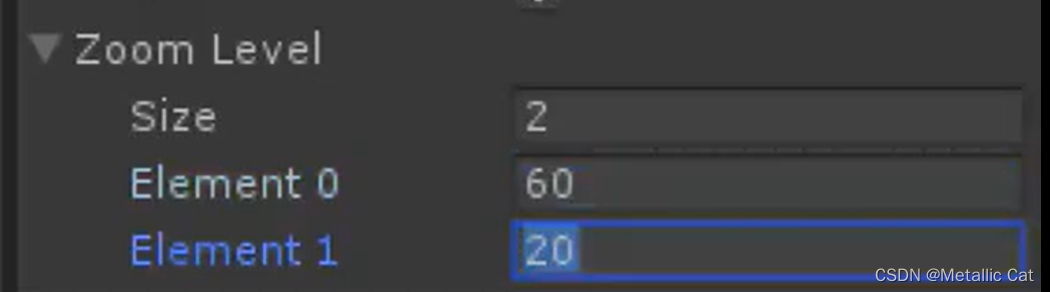
即填入元素个数后,又会出现对应的元素赋值窗口,我们可以直接在窗口处对元素进行赋值。 这行代码能够实现当index从0开始不停的+1,加到等于zoomLevel.Length时又变回0的功能
这行代码能够实现当index从0开始不停的+1,加到等于zoomLevel.Length时又变回0的功能
(其原理就是取余的特性 ---- a%b , a < b 时 a%b = a ; a = b 时 a%b =0)